InDesign - Masters, Vrstvy, Vlákna a Styly
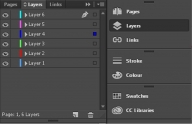 Rychlý přehled tipů pro nováčky v InDesignu ohledně věcí, které chcete znát rovnou - Master pages (templates), vrstvy, vkládání textu a styly (odstavců, písma, objektů).
Rychlý přehled tipů pro nováčky v InDesignu ohledně věcí, které chcete znát rovnou - Master pages (templates), vrstvy, vkládání textu a styly (odstavců, písma, objektů).Disclaimers
Netvrdím, že jsem InD expert a nedělám si žádné ambice napsat nějaký super profi návod - níže najdete ty věci, které bych kdysi rád znal hned z kraje popř. věci, které jsem lidem ukazoval, protože jsou užitečné, ale nejsou nutně na první pohled patrné.
Budu psát pokud možno pochopitelně pro začátečníky a tak aby šly věci snadno dogooglit, ale opět - předpokládám, že se v InD aspoň trochu orientujete a víte, o co jde, protože na úplný 1-0-1 návod od nuly asi nemám ani znalosti ani energii. S tím souvisí i to že ne vše vysvětlím 100% - pro stručnost mnoho detailů nechávám pro vaše vlastní objevení při práci nebo pozdější doptání se dle potřeby.
Pokud by bylo cokoliv nejasné, ptejte se v diskusi (k článku nebo v obecné typofrafické diskusi)
Master pages / page templates
V dialogu Pages si můžete vytvořit Master pages. A chcete. Master page je vzor stránky obsahující všechny opakující se prvky (pozadí, grafiku po stranách, čísla stránek...) Když vkládáte novou stránku, zvolíte rovnou její Master (pokud máte zapnuté automatické vkládání nových stránek, tak nová stránka přebírá Master předchozí.) Vše, co se vám opakuje, by mělo být v Master. Nebojte se mít tolik Master, kolik potřebujete, byť se některé budou lišit třeba jen jedním nebo dvěma detaily.
Master pages lze tvořit v kaskádě - tj. jeden Master může sloužit jako předloha dalšíhch Master pages. (Např. máte Master s prostým pozadím stránky a na něj můžete mít navázané více Masters které mají různé rozložení nebo barvy např. čísel stránek atp.)
Vše v Master je přístupné pouze když vstoupíte do Master - na běžných stránkách to je netečné, dokud to "nevytáhnete" ven pomocí ctrl+shift+click. Pokud jste použili vrstvy (což byste měli, viz dále), tak objekty z Master se berou jako nejspodnější prvky vrstvy (tj. vše ve vrstvě co vložíte na normální stránce bude nad prvky Master).
Název Masteru má dvě části - předponu a název. Předpona se zobrazuje v náhledu stránek, takže rovnou vidíte, jaký Master strana má. Doporučuji používat systematické předpony (např. A pro začátky kapitol, B pro běžný text - následně např. B1 pro běžnou stránku, B2 pro stránku s obrázkem atp.)
Master dané stránky můžete změnit i později. V přehledu stránek klikněte pravým a dejte změnit Master. Statické věci se změní hned. Primary text field (viz níže) se změní pouze, pokud ještě nic neobsahuje - jinak zůstane ten původní.
Master pages pak umí další užitečné věci, za které budete časem rádi. Možná nejdůležitější z nich je "primary text box", o kterém viz níže Vlákna.
Vrstvy (layers)
Vrstvy jsou přesně to, co název říká - hromadné uspořádání věcí "nad sebe a pod sebe". Umisťování věcí (rámečků, obrázků...) do vrstev ohromně usnadňuje práci PLUS vrstvy jsou exportovatelné a následně je možné některé podle potřeby vypnout (např. pokud chcete tisknout bez barevných obrázků atp.)
Pořadí věcí v rámci vrstvy (co překrývá co uvnitř jedné vrstvy) je ideálně irelevantní, ale v případě potřeby lze uspořádat individuálně v rámci dialogu vrstev.
Dobrý zvyk je hned po založení dokumentu vytvořit dvě další vrstvy (tři celkem) - jednu pro pozadí (věcí "úplně dole"), jednu pro běžný obsah (věci "uprostřed") a jednu pro dominantní prvky (věci "vždy nahoře", tedy vždy viditelné nad ostatními - typicky čísla stránek atp.) Průběžně se nebojte vrstvy přidávat (moje sazby mají zpravidla 4-8 vrstev) - může se hodit mít např. vrstvu obrázků nad textem (ale pod dominantní grafikou), pod textem (ale nad pozadím) atp.
Zneviditelnění a uzamykání
Dialog vrstev má dvě úžasné funkce. Zaprvé můžete vrstvu (popř. jednotlivé objekty na stránce) zcela zneviditelnit - věci ve vrstvě stále jsou a InDesign respektuje např. jejich obtékání, ale nevidíte je a neruší vás při práci (můžete tak např. i snadno sáhnout na objekty v nižší vrstvě nebo se podívat jak věci vypadají při tisku bez vrstvy obrázků atp.)
Zadruhé vrstvy nebo jednotlivé objekty lze uzamknout - stále je budete vidět, ale stanou se zcela netečnými pro jakékoliv manipulace, výběry atp. To dost usnadní život když máte složitější stránku a potřebujete chvíli pracovat s více objekty pouze jedné vrstvy aniž by se vám do toho motaly objekty jiné vrstvy.
Vlákna (Story threads)
Text se v InD vkládá do textových polí. Vkládat text pole po poli by bylo dost nepohodlné - pole lze proto propojit (klikněte na čtvereček napravo dole u textového pole a pochopíte). Text tak bude přirozeně protékat z jednoho pole do druhého. Jeden dokument lze řešit jako jedno vlákno, ale delší dokumenty je lepší rozdělit na více vláken (např. po kapitolách atp.)
Pokročilá informace: InDesign rozlišuje "obsah" a "nádobu" (container). Samotný text je obsah. Textové pole je container. Smazáním jednoho pole z propojeného vlákna nesmažete text v tomto poli - pouze ono pole. Text se automaticky přelije do následujícího pole, popř. pokud toto není k dispozici vznikne error "přetečeného textu" - ten se zobrazuje mezi chybami sazby dole u červeného puntíku
Vlákna lze předdefinovat v Master pages. Jděte do Master, vložte textová pole, spojte je v rámci dvoustránky, klikněte na ně pravým tlačítkem a nastavte je jako "primary text field". Kdykoliv vložíte více stránek naráz, tak budou mít spojená textová pole. Pokud máte zapnuté automatické vkládání stránek, tak v momentě kdy by měl text přetéct se automaticky vloží další stránka s propojeným polem. Primary text field jsou výjimkou z netečnosti objektů v Master - i když jsou vložené skrz Master, tak je můžete měnit (zvětšovat, mazat...) i v rámci jednotlivých stránek.
Pokud chcete v rámci vlákna pokračovat textem v dalším sloupci, odsaďte odstavec pomocí numerického Enter. V jednosloupcovém layoutu numerický enter odskočí rovnou na další stránku.
Spojení vláken lze zobrazit, abyste viděli odkud vede text kam (hodí se zejména když máte více textových polí na stránce). Existující vlákno lze rozpojit. Poklepejte na čtvereček který vlákna spojuje. Text zůstane v dřívějším části rozpojeného vlákna - pokud by se tam nevešel, vznikne přetečení. Pozdější část vlákna bude prázdná. (Hromadné / vícečetné rozpojování vlákna manuálně je nepohodlné - pro tenhle účel se vyplatí mít skript co to udlá za vás).
Styly
Jakákoliv opakující se vlastnost čehokoliv by měla být uložena jako styl a vložena přes styl. Ať už jde o styl písma (kurzíva, tučné, font...) nebo odstavce (nadpisy, běžná písma, rámečky...) nebo objektů (obrázků, rámečků - obtékání, ohraničení...) (popř. tabulek, buněk atd.)
Hodí se dávat styly i věcem kde je zatím nepotřebujete (obrázky, rámečky, tabulky...), byť třeba zatím nemají ani žádné definované atributy - hodně vám to usnadní život později, když zjistíte, že musíte např. dodefinovat odstupy nebo tak něco.
Nejsnazší způsob vytvoření stylu je, že si věc nadefinujete dle potřeby, pak do ní / na ní kliknete a kliknete "vytvořit nový styl". Nejsnazší způsob změny stylu je, že přepíšete jeden prvek s daným stylem a v dialogu stylu kliknete pravým a dáte "redefinovat styl".
Styly existují v kaskádách. Tj. můžete mít základní styl a pak styly které z něj vycházejí. Např. běžný odstavec (definovaný font, velikost písma, odstup...) a z něj vycházející odstavec kurzívy. Nový navazující styl může měnit nějaký atribut základního stylu (např. barvu písma, kurzívu...) nebo mu něco přidávat (např. odsazení, bodový seznam...) Změna atributu u výchozího stylu změní všechny navazující styly, které nemají daný atribut v základu redefinovaný. Styl lze vyžadit z kaskády otevřením jeho editace hned na prvním tabu.
Styly mají vámi definované klávesové zkratky - vstupte do editace stylu a hned na první záložce můžete definovat zkratku v podobě ctrl+NUM (číslo z numerické klávesnice, popř. i šipky atp.) Zkratka se objeví v přehledu stylu. Nové přidělení existující zkratky přebije předchozí (v přehledu zkratka u dřívějšího stylu zešedne). Toto funguje pro všechny styly, nejen odstavce a písma.
Styly lze importovat z jiných již existujících souborů. Pokud importujete obsah (text) z nějakého zdrojového dokumentu, styly se párují podle názvu. Nastavení již existujících stylů zcela přebije nastavení z importovaného souboru ve všech definovaných atributech (nedefinované se zachovají jako "style override").
Pokud někde změníte vlastnost definovanou stylem, v přehledu stylů se u stylu objeví "+" na znamení že daná věc má definované atributy mimo styl. Změněné vlastnosti lze hromadně zrušit pravým tlačítkem. (Popř. můžete označit větší část textu / víc objektů, kliknout pravým a přebití zrušit hromadně - hodí se při importech.)
 Dotazy
Dotazy